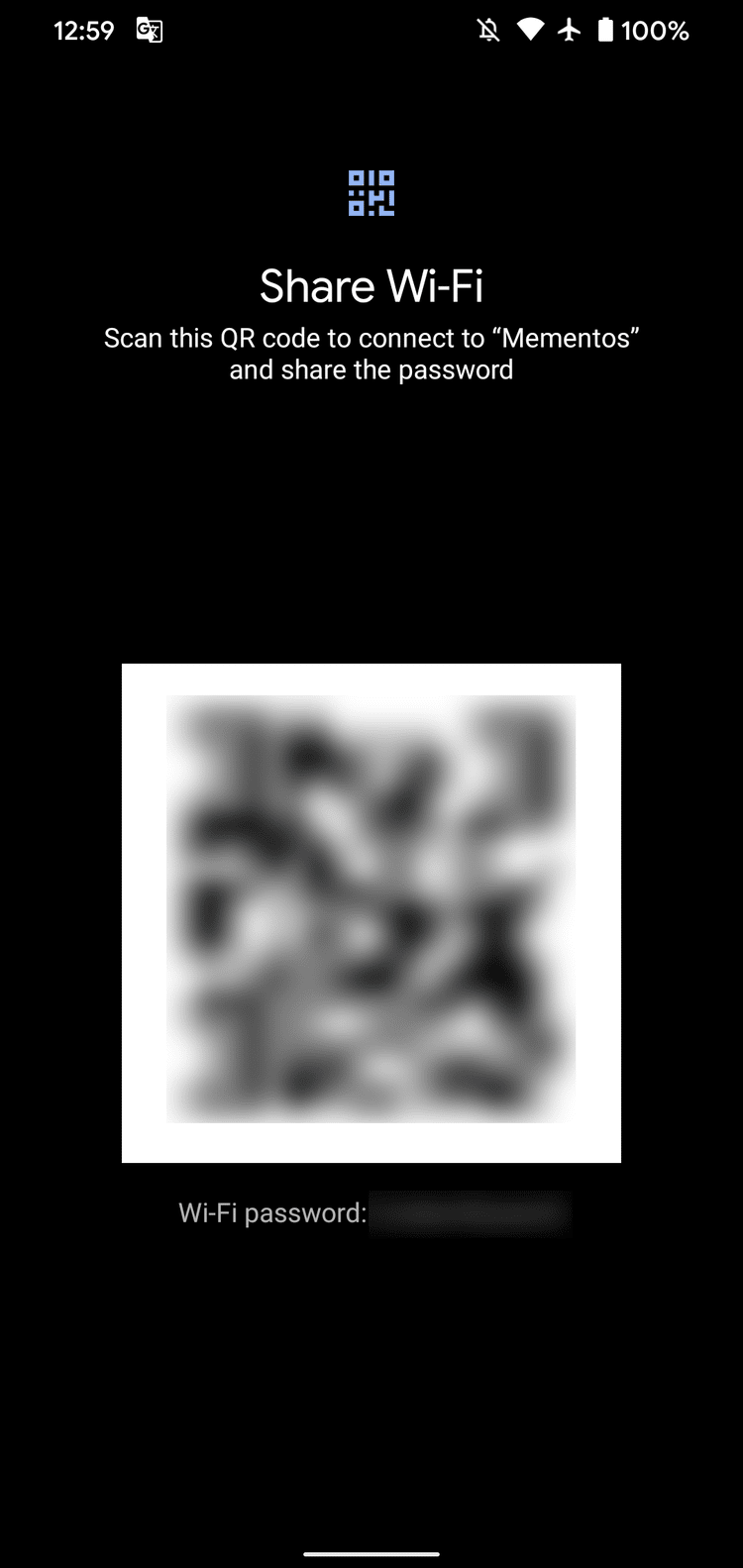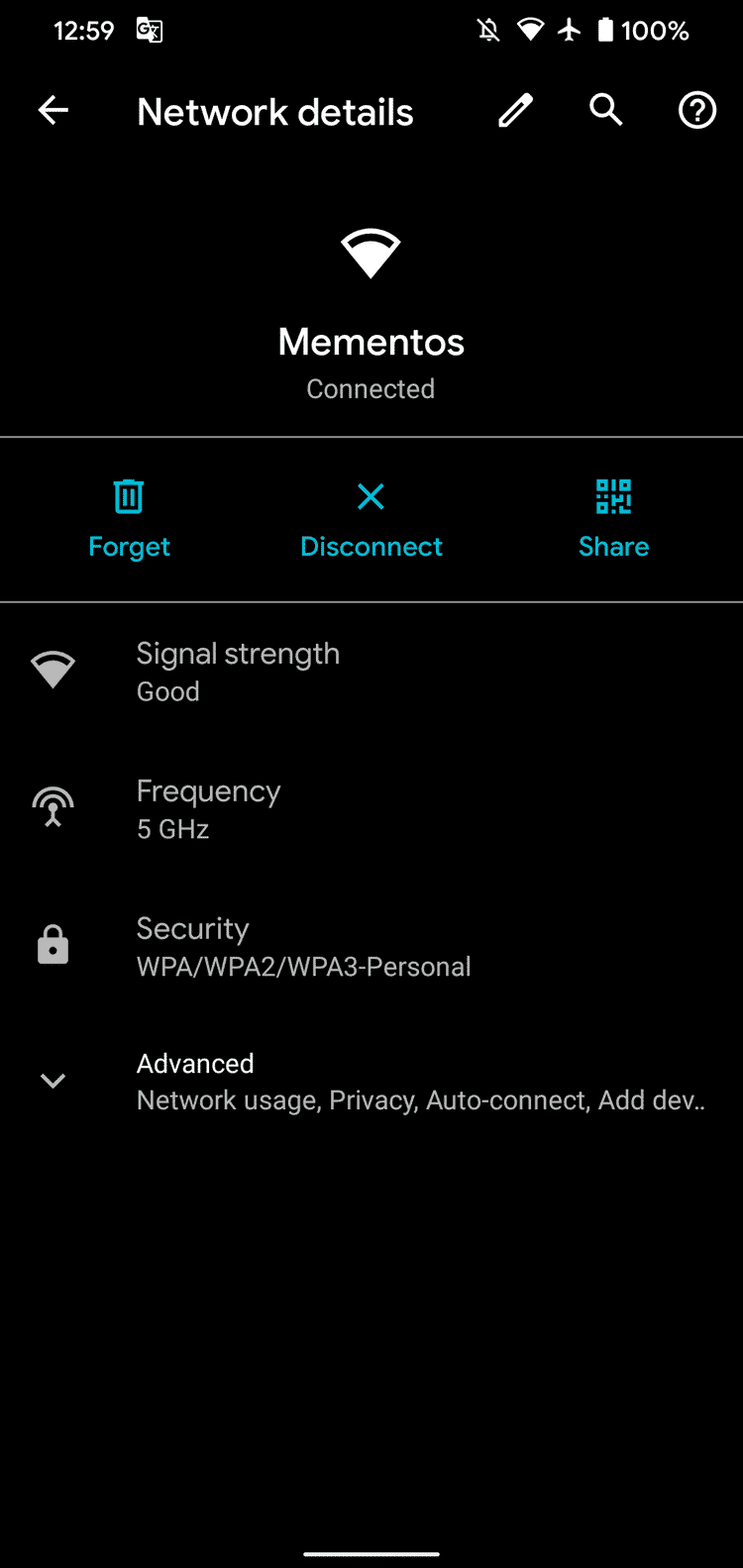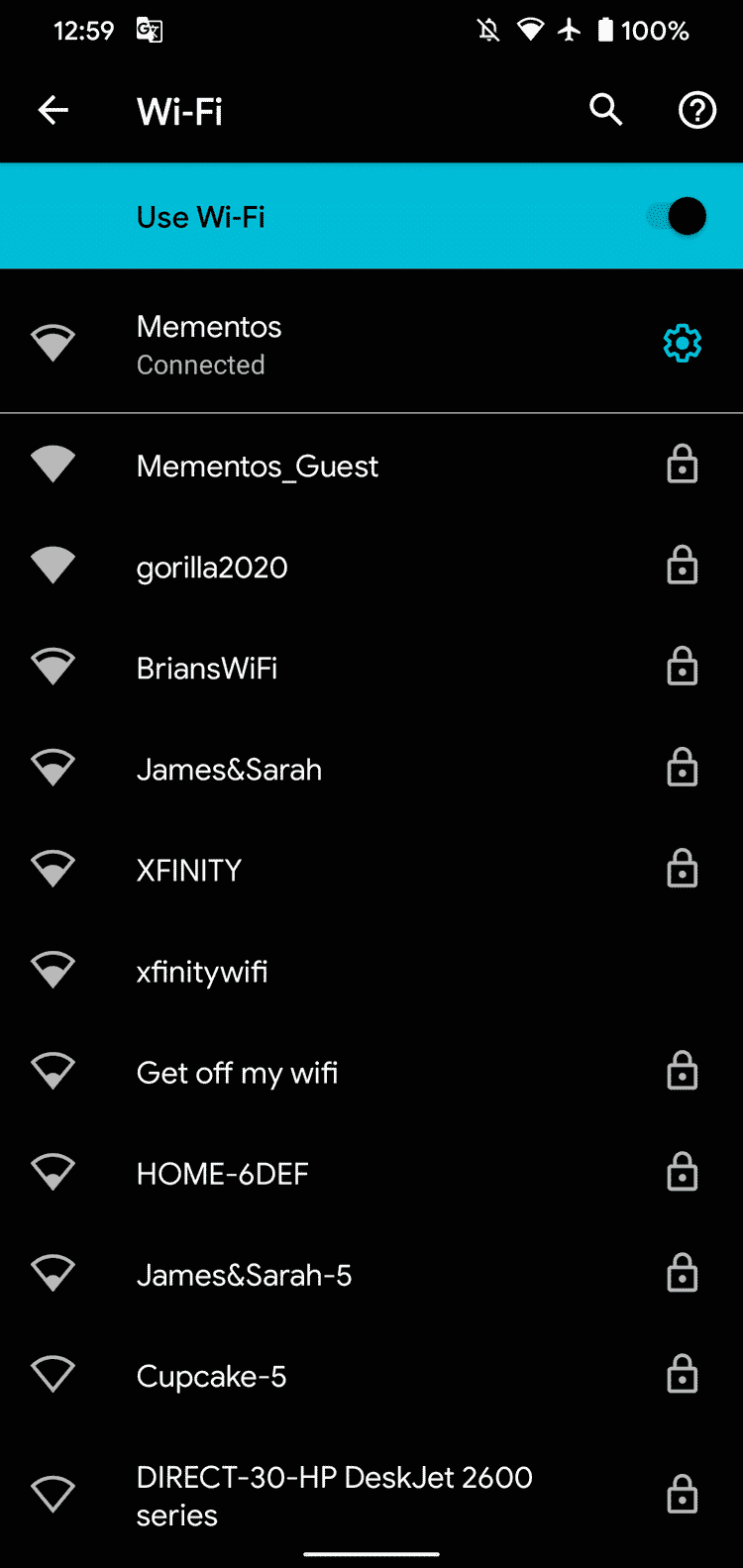نمی دانید چگونه پسورد ذخیره شده وای فای را در Android مشاهده کنید؟ شاید شما به شبکه ای متصل شده اید که پسورد را فراموش کرده اید ، یا می خواهید رمز عبور شبکه یک دوست را بررسی کنید تا بتوانید دستگاه دیگری را وصل کنید.
به هر دلیلی که باشد ، به شما نشان خواهیم داد که چگونه با استفاده از چند روش مختلف پسورد ذخیره شده وای فای در Android را پیدا کنید. توجه داشته باشید که این تنها به شما امکان می دهد رمز ورود شبکه هایی را که قبلاً به آن ها متصل شده اید مشاهده کنید.
هم چنین بخوانید: آموزش چگونگی رفع مشکل عدم نمایش نوتیفیکشن اندروید
فهرست محتوا
چگونه پسورد ذخیره شده وای فای را در Android روت نشده مشاهده کنیم؟
با شروع عرضه Android 10 ، اکنون می توانید رمزهای Wi-Fi را برای شبکه های ذخیره شده خود بدون دستگاه روت شده مشاهده کنید. بیایید ببینیم که چگونه این کار را در Android 11 انجام دهیم – بسته به تلفن و نسخه Android شما ممکن است روند کمی متفاوت باشد.
برای مشاهده گذرواژه Wi-Fi در Android 10 یا بالاتر ، Settings را باز کنید و به Network & internet بروید. روی Wi-Fi ضربه بزنید و شبکه Wi-Fi فعلی خود را در بالای لیست مشاهده خواهید کرد. برای مشاهده گزینه های شبکه ، آن را (یا اتصال قبلی در لیست Saved networks در زیر) انتخاب کنید.
در این صفحه ، دکمه Share را انتخاب کنید. برای ادامه کار ، باید صورت / اثر انگشت خود را تأیید کنید یا کد PIN خود را وارد کنید. پس از انجام این کار ، رمزعبور Wi-Fi شبکه خود را مشاهده می کنید که در زیر کد QR ذکر شده است.
اگر رمز ورود به هر دلیلی ظاهر نشد ، می توانید کد QR را روی دستگاه دیگری اسکن کرده تا به شبکه اضافه کنید.
چگونه رمزهای عبور Wi-Fi را در Android 9 و نسخه های قدیمی تر مشاهده کنیم؟
اگر از Android 9 یا نسخه بالاتر استفاده می کنید ، یا تلفن شما از گزینه فوق برخوردار نیست ، باید برای کشف رمز عبور Wi-Fi خود به روش های دیگر مراجعه کنید. متأسفانه ، همه این روش ها به یک دستگاه اندروید روت شده نیاز دارند.
این به این دلیل است که فایلی که اعتبار Wi-Fi شبکه های ذخیره شده را در اختیار دارد ، در یک فهرست محافظت شده از حافظه تلفن شما است. شما اجازه مشاهده پوشه یا پرونده موجود در آن را ندارید ، مگر اینکه روت شده باشید.
اگر روت شده باشید ، می توانید با استفاده از یک برنامه explorer فایل که از مرور ریشه پشتیبانی می کند ، به / data / misc / wifi بروید. wpa_supplicant.conf را باز کنید و باید نام شبکه (ssid) و رمز عبور آن (psk) را ببینید.
در صورت عدم موفقیت در این کار ، یا می خواهید روش دیگری را امتحان کنید ، می توانید از یک برنامه مشاهده گذرواژه Wi-Fi Android مانند WiFi Password Viewer استفاده کنید. با این کار می توانید شبکه ذخیره شده ای را برای مشاهده رمز عبور انتخاب کنید.
آن ها به ریشه نیاز دارند و دارای بررسی های مختلفی هستند ، بنابراین مسافت پیموده شده شما ممکن است متفاوت باشد. اگر تلفن شما فایل حاوی رمزهای عبور Wi-Fi را رمزگذاری کند ، کارهای زیادی نمی توانند انجام دهند.
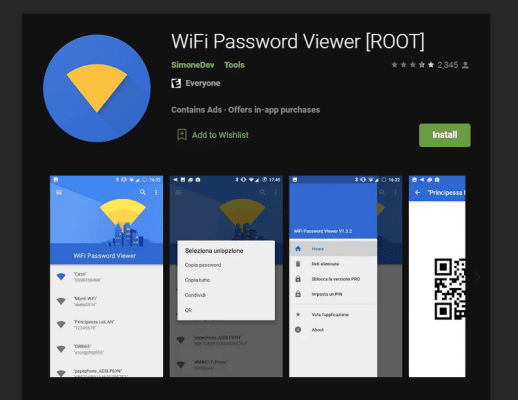
گذرواژه های Wi-Fi را در دستگاه دیگری مشاهده کنید
این دو روش اصلی برای مشاهده رمزهای عبور ذخیره شده Wi-Fi در Android است. اگر دستگاه شما روت شده نیست و از Android 9 یا نسخه های بالاتر استفاده نمی کنید ، بهترین شرط شما این است که رمزعبور Wi-Fi را در یک دستگاه دسک تاپ بررسی کنید. این موارد کار را بسیار ساده تر می کند.
در آینده ، ممکن است استفاده از یک مدیر رمز عبور را در نظر بگیرید تا بتوانید رکورد رمزهای عبور مهم Wi-Fi خود را داشته باشید.